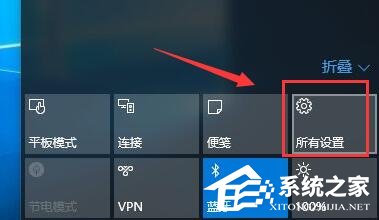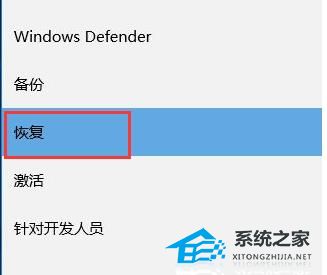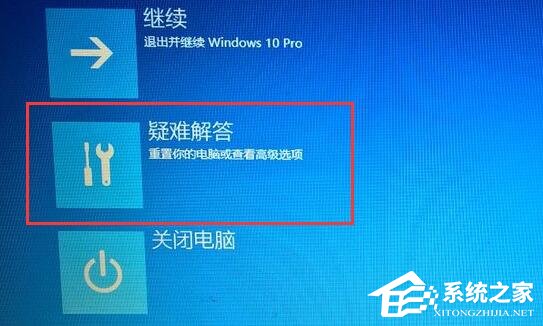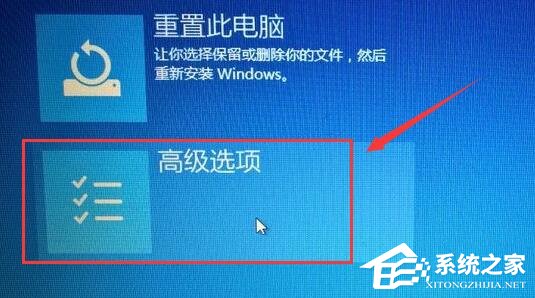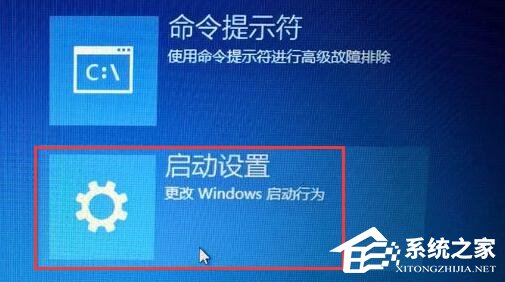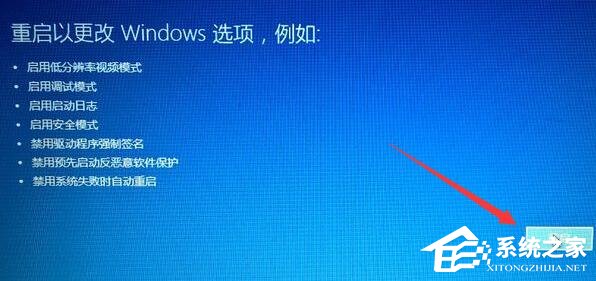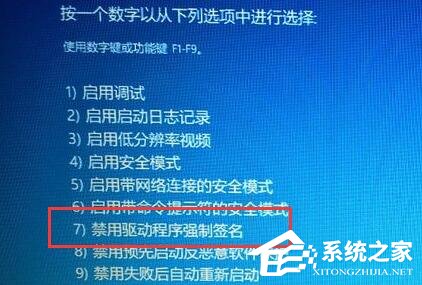驱动签名是对设备驱动程序进行数字签名的一种安全机制。启用驱动签名可以确保系统只加载经过认证和受信任的驱动程序,不过有时我们也需要禁用驱动签名以允许加载未经签名的驱动程序,那么应该如何操作呢?下面就一起来看看吧。
Win10驱动签名禁用教程
1、首先点击右下角的按钮,打开“所有设置”。
2、接着进入“更新和安全”并点击左侧边栏的“恢复”。
3、接着找到高级启动,点击下方“立即重新启动”。(这时候会直接重启)
4、重启后进入如图所示界面,点击“疑难解答”。
5、然后进入其中的“高级选项”。
6、再找到高级选项下的“启动设置”。
7、在启动设置中,点击右下角的“重启”。
8、进入如下界面,按下键盘“F7”就可以禁用驱动签名了。
以上就是系统之家小编为你带来的关于“Win10禁用驱动签名的方法是什么?”的全部内容了,希望可以解决你的问题,感谢您的阅读,更多精彩内容请关注系统之家官网。


 时间 2023-09-21 14:27:41
时间 2023-09-21 14:27:41 作者 admin
作者 admin 来源
来源